Како да користите Quick Share на Android телефон
Овој краток водич е референтна алатка што ќе ви помогне да го освежите знаењето или да го вежбате она што сте го научиле на онлајн видео курсот „Како да користите Quick Share на телефон со Android“ (How to use Quick Share on an Android phone).
Што е Quick Share?
Quick Share ви овозможува безжично и безбедно споделување на фотографии, видеа, контакти, веб-врски и датотеки (files) меѓу уреди што се во непосредна близина еден со друг. Брзото споделување работи помеѓу Android телефони и таблети, компјутери со Windows 10 и 11, и Chromebook уреди. На некои уреди Quick Share може да се вика Nearby Share.
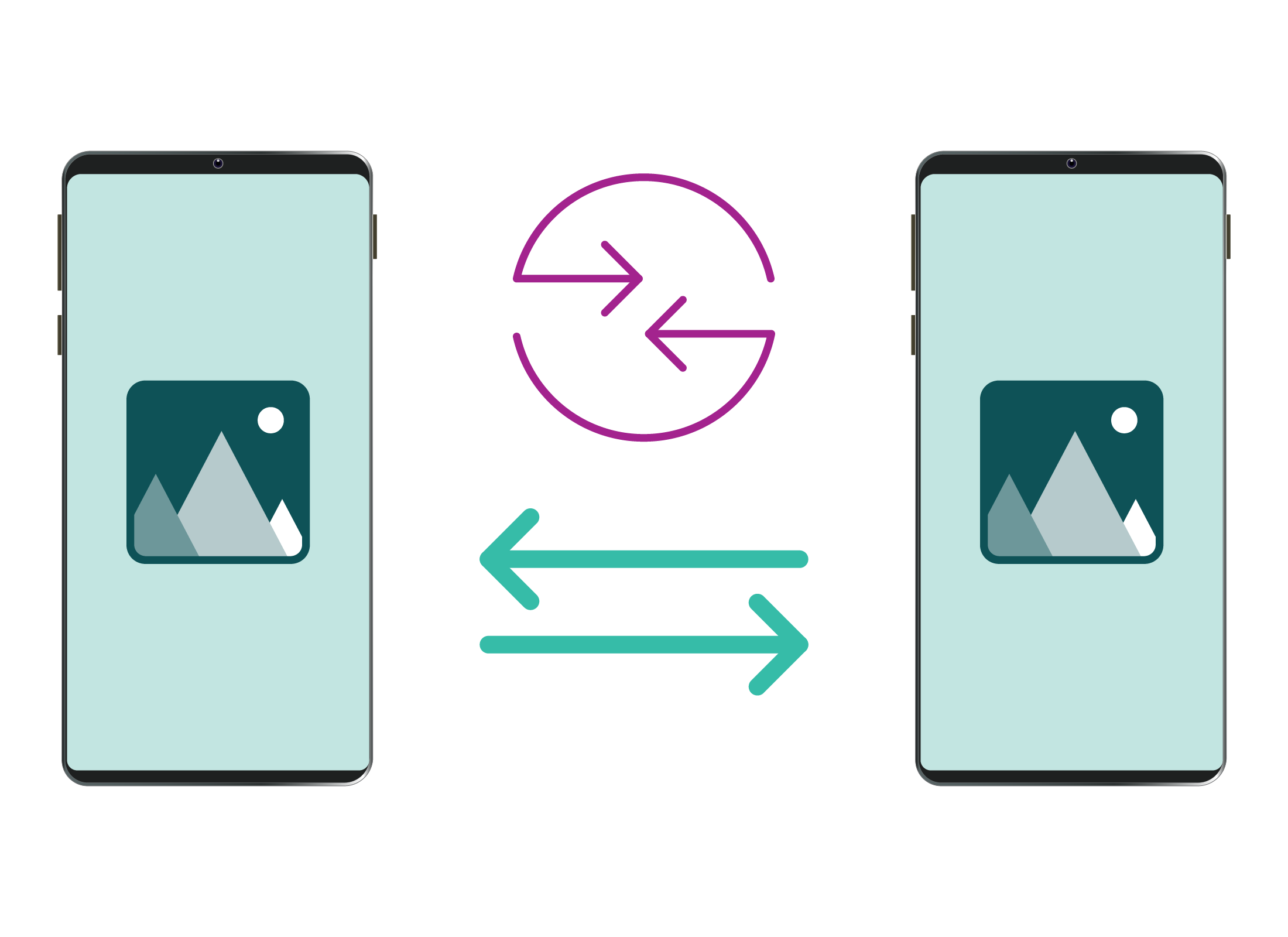
Поставување
Пред да можете да користите Quick Share, уредите со кои споделувате мора да имаат вклучено Wi-Fi и Bluetooth. За да проверите:
- Користете два прста за да поминете надолу од горниот дел на почетниот екран и да отворите Quick Settings (брзи поставки).
- Допрете ги симболите за Bluetooth и Wi-Fi за да ги вклучите, ако веќе не се вклучени.
Двата уреди исто така мора да имаат дозвола за испраќање и примање датотеки (files) преку Quick Share. На Quick Settings, допрете го симболот Quick Share за да се отворат опциите:
- No one (Никој): споделување само со вашите уреди.
- Contacts Only (Само контакти): споделување само со луѓе во вашата листа со контакти
- Everyone (Секој): споделување со било кого 10 минути.
За да примите фотографија преку Quick Share, екранот на телефонот на вашиот пријател мора да биде вклучен.
Чекор по чекор
За да споделите фотографија од вашиот телефон со друг Android телефон:
- Од екранот со Apps (Апликации), допрете ја апликацијата Gallery (Галерија).
- Допрете Pictures (Слики), потоа допрете некоја фотографија за да ја изберете.
- Допрете го симболот Share (Сподели) за да ги видите опциите.
- Допрете го симболот Quick Share (брзо споделување).
- Кога името на телефонот на вашиот пријател ќе се појави под Share to device nearby (Сподели со уред во близина), допрете го за да ја споделите фотографијата.
- На телефонот на вашиот пријател ќе се појави опцијата Accept (Прифати) или Decline (Отфрли) ја фотографијата. Откако ќе биде прифатена, фотографијата ќе се појави на екранот на телефонот на вашиот пријател и ќе биде зачувана во неговата апликација Gallery (Галерија).